編輯:Android開發實例
本講內容:Android中的音頻和視頻使用入門指南
Android 提供了 MediaPlayer 和 MediaRecorder 兩個工具類,來幫助開發者操作音頻和視頻。我們通過兩個小例子來學習一下多媒體資源的使用。
一、 簡單音樂播放器
1、新建一個項目Lesson28_Music , 主Activity的名字是 MainMusic.java
2、拷貝 這幾張圖片到res/drawable目錄下,並建立3個xml文件,拷貝love.mp3到res/raw文件中。
play.xml
<?xml version="1.0" encoding="utf-8"?>
pause.xml
<?xml version="1.0" encoding="utf-8"?>
stop.xml
<?xml version="1.0" encoding="utf-8"?>
3、res/layout/main.xml 的內容如下:
<?xml version="1.0" encoding="utf-8"?>
4、MainMusic.java的內容如下:
package android.basic.lesson28;
import java.io.IOException;
import android.app.Activity;
import android.media.MediaPlayer;
import android.media.MediaPlayer.OnCompletionListener;
import android.media.MediaPlayer.OnPreparedListener;
import android.os.Bundle;
import android.view.View;
import android.view.View.OnClickListener;
import android.widget.ImageButton;
import android.widget.Toast;
public class MainMusic extends Activity {
// 聲明變量
private ImageButton play, pause, stop;
private MediaPlayer mPlayer;
/** Called when the activity is first created. */
@Override
public void onCreate(Bundle savedInstanceState) {
super.onCreate(savedInstanceState);
setContentView(R.layout.main);
// 定義UI組件
play = (ImageButton) findViewById(R.id.play);
pause = (ImageButton) findViewById(R.id.pause);
stop = (ImageButton) findViewById(R.id.stop);
// 按鈕先全部失效
play.setEnabled(false);
pause.setEnabled(false);
stop.setEnabled(false);
// 定義單擊監聽器
OnClickListener ocl = new View.OnClickListener() {
@Override
public void onClick(View v) {
switch (v.getId()) {
case R.id.play:
// 播放
Toast.makeText(MainMusic.this, "點擊播放", Toast.LENGTH_SHORT)
.show();
play();
break;
case R.id.pause:
// 暫停
Toast.makeText(MainMusic.this, "暫停播放", Toast.LENGTH_SHORT)
.show();
pause();
break;
case R.id.stop:
// 停止
Toast.makeText(MainMusic.this, "停止播放", Toast.LENGTH_SHORT)
.show();
stop();
break;
}
}
};
// 綁定單擊監聽
play.setOnClickListener(ocl);
pause.setOnClickListener(ocl);
stop.setOnClickListener(ocl);
// 初始化
initMediaPlayer();
}
// 初始化播放器
private void initMediaPlayer() {
// 定義播放器
mPlayer = MediaPlayer.create(getApplicationContext(), R.raw.love);
// 定義資源准備好的監聽器
mPlayer.setOnPreparedListener(new OnPreparedListener() {
@Override
public void onPrepared(MediaPlayer mp) {
// 資源准備好了再讓播放器按鈕有效
Toast.makeText(MainMusic.this, "onPrepared", Toast.LENGTH_SHORT)
.show();
play.setEnabled(true);
}
});
// 定義播放完成監聽器
mPlayer.setOnCompletionListener(new OnCompletionListener() {
@Override
public void onCompletion(MediaPlayer mp) {
Toast.makeText(MainMusic.this, "onCompletion",
Toast.LENGTH_SHORT).show();
stop();
}
});
}
// 停止播放
private void stop() {
mPlayer.stop();
pause.setEnabled(false);
stop.setEnabled(false);
try {
mPlayer.prepare();
mPlayer.seekTo(0);
play.setEnabled(true);
} catch (IllegalStateException e) {
e.printStackTrace();
} catch (IOException e) {
e.printStackTrace();
}
}
// 播放
private void play() {
mPlayer.start();
play.setEnabled(false);
pause.setEnabled(true);
stop.setEnabled(true);
}
// 暫停
private void pause() {
mPlayer.pause();
play.setEnabled(true);
pause.setEnabled(false);
stop.setEnabled(true);
}
// Activity銷毀前停止播放
@Override
protected void onDestroy() {
super.onDestroy();
if (stop.isEnabled()) {
stop();
}
}
}
5、運行程序,查看效果
二、簡單視頻播放器
Android為視頻播放提供了VideoView 和 MediaController 兩個現成的組件,讓我們可以方便的實現MP4、3GP等視頻的播放。下面我們通過一個例子來看一下:
1、新建一個項目 Lesson28_Video
2、使用 Format Factory 這個軟件壓縮一個視頻備用,我這裡壓縮的參數如下:
注意,如果播放時完全無法播放或者只有聲音沒有圖像,你就需要換壓縮軟件和調整壓縮參數重新壓縮視頻了,暫時只能這樣,我也是折騰了2-3小時都是黑屏,郁悶中(似乎得出一個答案,是否黑屏和機器設備的性能有關,我降低壓縮分辨率和每秒幀數,出圖像音畫同步,如果提高每秒幀數,聲音出來後十幾秒圖像才會出來,但是出來後音畫還是同步的,有興趣的朋友可以多測試測試給出一個結論)。
用命令行的方式拷貝此視頻到存儲卡(sdcard)中,為什麼不用eclipse中的可視化工具拷貝呢?因為那個方式靠大文件的時候經常失敗,而命令行方式我沒拷貝失敗一次過。命令就是 adb push ,具體截個圖給你看:
3、res\layout\main.xml的內容如下:
<?xml version="1.0" encoding="utf-8"?>
4、MainVideo.java的內容如下:
package android.basic.lesson28;
import android.app.Activity;
import android.net.Uri;
import android.os.Bundle;
import android.view.Window;
import android.view.WindowManager;
import android.widget.MediaController;
import android.widget.VideoView;
public class MainVideo extends Activity {
/** Called when the activity is first created. */
@Override
public void onCreate(Bundle savedInstanceState) {
super.onCreate(savedInstanceState);
//全屏
this.getWindow().setFlags(WindowManager.LayoutParams.FLAG_FULLSCREEN, WindowManager.LayoutParams.FLAG_FULLSCREEN);
//標題去掉
this.requestWindowFeature(Window.FEATURE_NO_TITLE);
//要在全屏等設置完畢後再加載布局
setContentView(R.layout.main);
//定義UI組件
VideoView videoView = (VideoView) findViewById(R.id.VideoView01);
//定義MediaController對象
MediaController mediaController = new MediaController(this);
//把MediaController對象綁定到VideoView上
mediaController.setAnchorView(videoView);
//設置VideoView的控制器是mediaController
videoView.setMediaController(mediaController);
//這兩種方法都可以 videoView.setVideoPath("file:///sdcard/love_480320.mp4");
videoView.setVideoURI(Uri.parse("/sdcard/love_480320.mp4"));
//啟動後就播放
videoView.start();
}
}
5、運行效果如下:
三、簡單錄音程序
1、新建一個一個項目 Tip_Recorder,主activity名字是 MainActivity
2、其布局文件main.xml的代碼是:
<?xml version="1.0" encoding="utf-8"?>
3、主程序文件 MainActivity.java的代碼如下:
package android.tip.yaoyao;
import java.io.File;
import java.io.IOException;
import java.util.Calendar;
import java.util.Locale;
import android.app.Activity;
import android.media.MediaRecorder;
import android.os.Bundle;
import android.text.format.DateFormat;
import android.view.View;
import android.widget.Button;
import android.widget.Toast;
public class MainActivity extends Activity {
private Button recordButton;
private Button stopButton;
private MediaRecorder mr;
@Override
public void onCreate(Bundle savedInstanceState) {
super.onCreate(savedInstanceState);
setContentView(R.layout.main);
recordButton = (Button) this.findViewById(R.id.Button01);
stopButton = (Button) this.findViewById(R.id.Button02);
// 錄音按鈕點擊事件
recordButton.setOnClickListener(new View.OnClickListener() {
@Override
public void onClick(View v) {
File file = new File("/sdcard/"
+ "YY"
+ new DateFormat().format("yyyyMMdd_hhmmss",
Calendar.getInstance(Locale.CHINA)) + ".amr");
Toast.makeText(getApplicationContext(), "正在錄音,錄音文件在"+file.getAbsolutePath(), Toast.LENGTH_LONG)
.show();
// 創建錄音對象
mr = new MediaRecorder();
// 從麥克風源進行錄音
mr.setAudioSource(MediaRecorder.AudioSource.DEFAULT);
// 設置輸出格式
mr.setOutputFormat(MediaRecorder.OutputFormat.DEFAULT);
// 設置編碼格式
mr.setAudioEncoder(MediaRecorder.AudioEncoder.DEFAULT);
// 設置輸出文件
mr.setOutputFile(file.getAbsolutePath());
try {
// 創建文件
file.createNewFile();
// 准備錄制
mr.prepare();
} catch (IllegalStateException e) {
e.printStackTrace();
} catch (IOException e) {
e.printStackTrace();
}
// 開始錄制
mr.start();
recordButton.setText("錄音中……");
}
});
// 停止按鈕點擊事件
stopButton.setOnClickListener(new View.OnClickListener() {
@Override
public void onClick(View v) {
if (mr != null) {
mr.stop();
mr.release();
mr = null;
recordButton.setText("錄音");
Toast.makeText(getApplicationContext(), "錄音完畢", Toast.LENGTH_LONG).show();
}
}
});
}
}
4、因為錄音和寫存儲卡都需要權限聲明,所以這裡也把AndroidManifest.xml代碼提供出來:
<?xml version="1.0" encoding="utf-8"?>
5、編譯並運行程序,查看結果。
點擊錄音:
錄音文件在存儲卡的根目錄幾個以YY開頭的amr文件
6、這個例子要用到錄音設備,而模擬器並不能把電腦聲卡模擬出來使用,因此這個例子必須在真機上進行測試。 真機上測試方法也很簡單。
上面的真機截圖也是通過Eclipse的DDMS窗口直接抓取的,下圖中右上角顏色最深的圖標就是抓取真機截圖的按鈕:
好了本講內容就到這裡,下次再見。
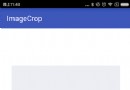 Android實現拍照、選擇圖片並裁剪圖片功能
Android實現拍照、選擇圖片並裁剪圖片功能
一、 實現拍照、選擇圖片並裁剪圖片效果 按照之前博客的風格,首先看下實現效果。 二、 uCrop項目應用 想起之前看到
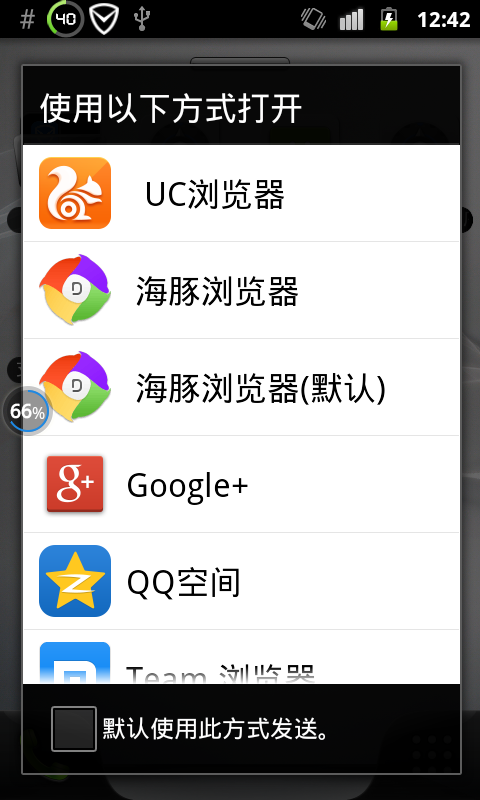 Android中檢查、設置默認程序詳解
Android中檢查、設置默認程序詳解
Android作為一個偉大的系統,自然提供了設置默認打開程序的實現.在這篇文章中,我會介紹如何在Android系統中設置默認的程序. 在設置默認程序之前,無非有兩
 Android控件系列之RadioButton與RadioGroup使用方法
Android控件系列之RadioButton與RadioGroup使用方法
學習目的: 1、掌握在Android中如何建立RadioGroup和RadioButton 2、掌握RadioGroup的常用屬性 3、理解RadioButton
 Android應用程序簽名步驟及相關知識介紹
Android應用程序簽名步驟及相關知識介紹
本文主要講解Android應用程序簽名相關的理論知識,包括:什麼是簽名、為什麼要給應用程序簽名、如何給應用程序簽名等。 1、什麼是簽名? &